Labview官方中级教程23 Xcontrol
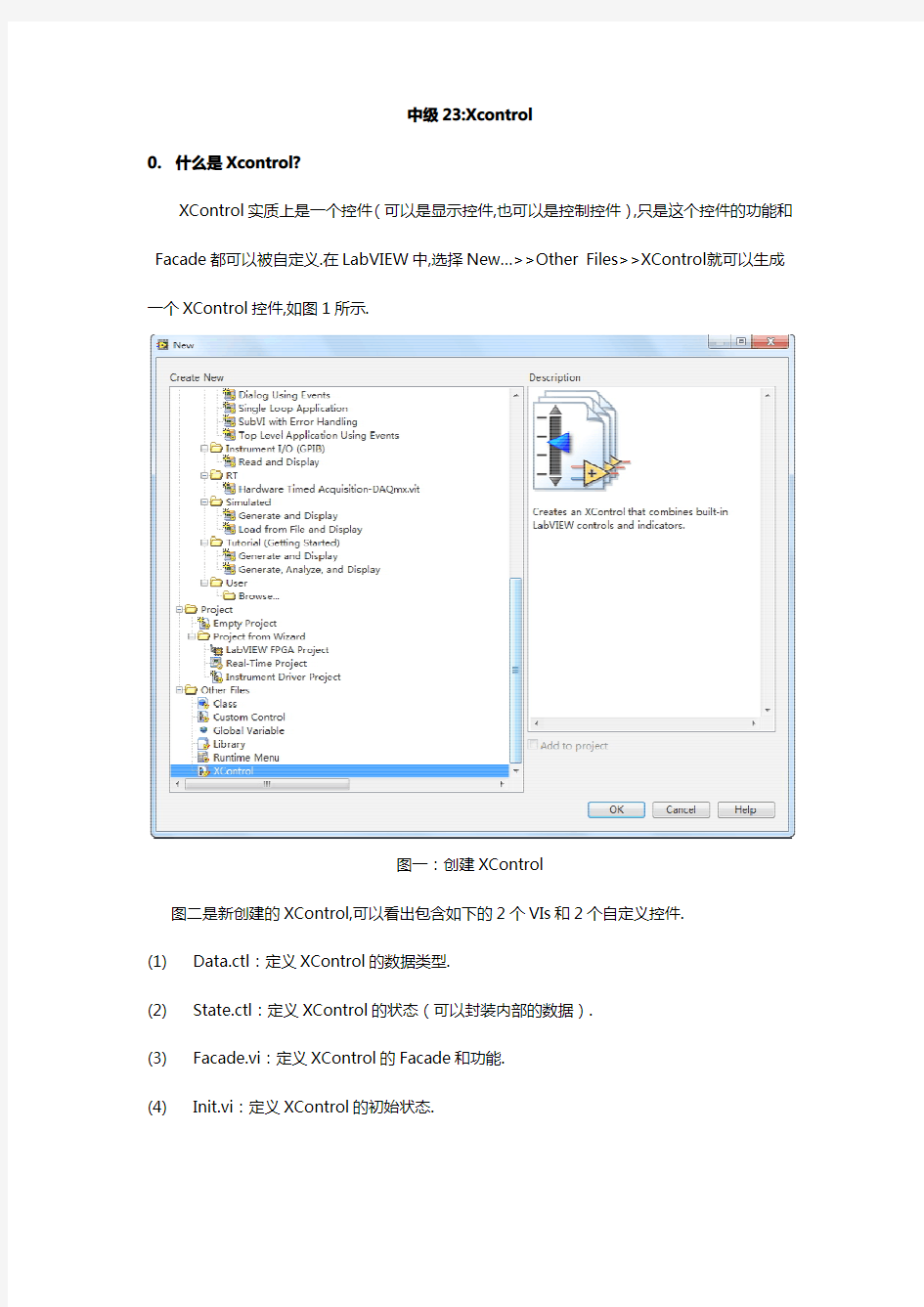
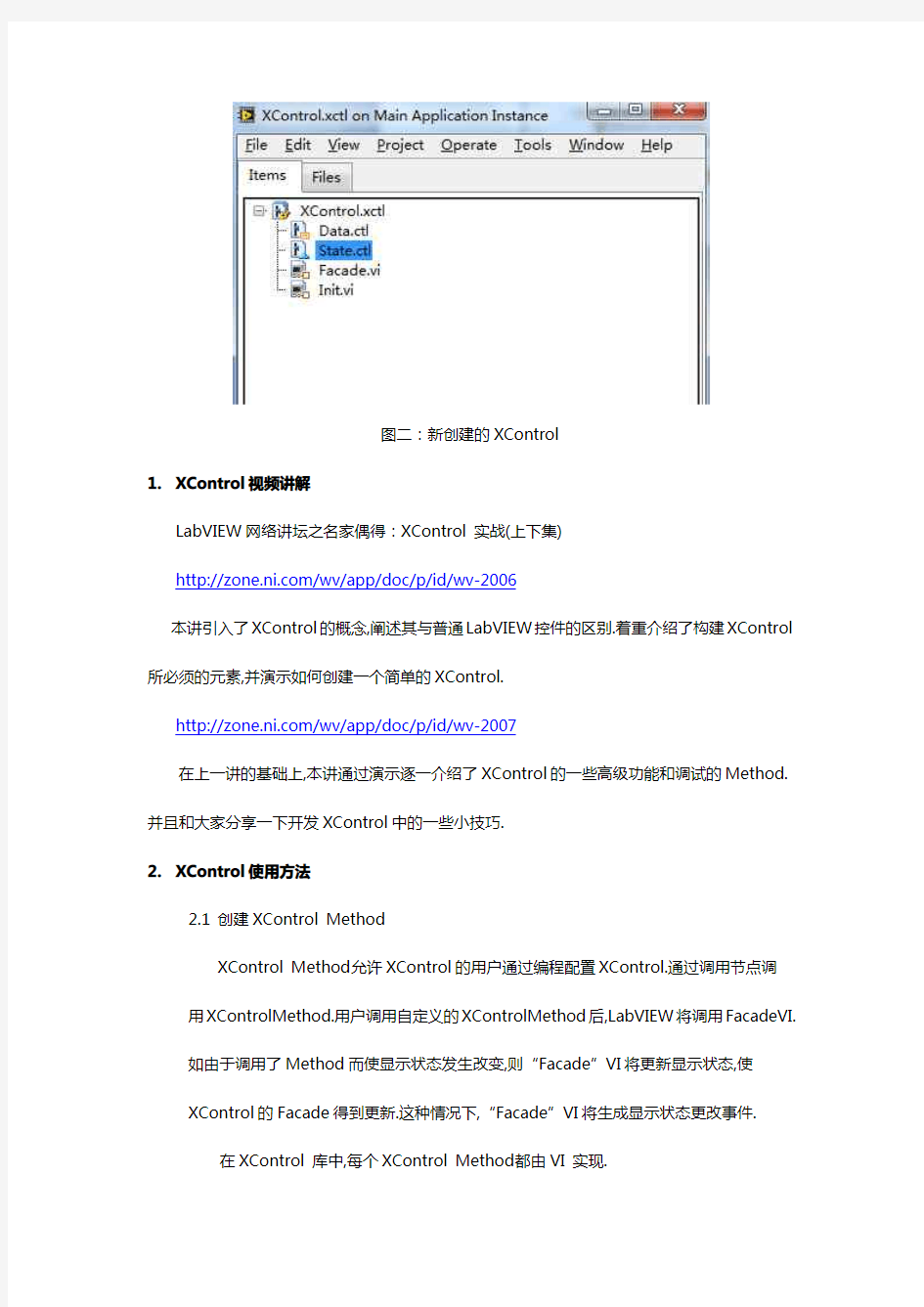
中级 23:Xcontrol 0. 什么是 Xcontrol? XControl 实质上是一个控件 (可以是显示控件,也可以是控制控件),只是这个控件的功能和 Facade 都可以被自定义.在 LabVIEW 中,选择 New…>>Other Files>>XControl 就可以生成 一个 XControl 控件,如图 1 所示.
图一:创建 XControl 图二是新创建的 XControl,可以看出包含如下的 2 个 VIs 和 2 个自定义控件. (1) (2) (3) (4) Data.ctl:定义 XControl 的数据类型. State.ctl:定义 XControl 的状态(可以封装内部的数据). Facade.vi:定义 XControl 的 Facade 和功能. Init.vi:定义 XControl 的初始状态.
图二:新创建的 XControl 1. XControl 视频讲解 LabVIEW 网络讲坛之名家偶得:XControl 实战(上下集) https://www.360docs.net/doc/2313627037.html,/wv/app/doc/p/id/wv-2006 本讲引入了 XControl 的概念,阐述其与普通 LabVIEW 控件的区别.着重介绍了构建 XControl 所必须的元素,并演示如何创建一个简单的 XControl. https://www.360docs.net/doc/2313627037.html,/wv/app/doc/p/id/wv-2007 在上一讲的基础上,本讲通过演示逐一介绍了 XControl 的一些高级功能和调试的 Method. 并且和大家分享一下开发 XControl 中的一些小技巧. 2. XControl 使用方法 2.1 创建 XControl Method XControl Method 允许 XControl 的用户通过编程配置 XControl.通过调用节点调 用 XControlMethod.用户调用自定义的 XControlMethod 后,LabVIEW 将调用 FacadeVI. 如由于调用了 Method 而使显示状态发生改变,则“Facade”VI 将更新显示状态,使 XControl 的 Facade 得到更新.这种情况下,“Facade”VI 将生成显示状态更改事件. 在 XControl 库中,每个 XControl Method 都由 VI 实现.
图三:配置 Method 2.2 创建 XControl Property
图四:创建 Property 在 XControl 中创建的 Property 和 Method 都可以通过编程调用,这就是 XControl 的一个优势所在,可以自定义控件的属性和方法节点. 2.3 编辑 Fa?ade.vi
向“Facade“ VI 添加 LabVIEW 输入控件和显示控件以创建 XControl 的前面板.根 据出现在 XControlFacade 中的输入控件和显示控件,重新调整前面板的大小.
图五:Xcontrol 自带控件 Container State 簇用于提供 XControl 的实例信息.Container State 簇包含三个元 素:显示控件?、运行模式?和引用句柄. Indicator?用于确认 XControl 实例是输入控件还是显示控件. Run Mode?用于确认使用 XControl 的 VI 的状态为运行中还是空闲.运行模式?设 为 TRUE 时,所属 VI 的状态为运行中. Refnum 是仅用于查询 XControl 信息的 XControl 实例的引用. “Facade”VI 改变数据或显示状态时,应更新 Action 簇并通知 LabVIEW 上述改变. Action 簇包含三个元素-Data Changed?、State Changed?和 Action Name. Data Changed?设为 TRUE 时“Facade”VI 将改变数据输出显示控件. State Changed?设为 TRUE 时“Facade”VI 将改变显示状态输出显示控件. Action Name 命名正在执行的 Action. Action 的名称在选中 Edit?Undo 选项时出现. 3. XControl 范例——Calculator XControl
Xcontrol 的界面就是 Fa?ade.vi 的界面,这里提供的范例为 Calculator XControl,其 界面如图六所示:
图六 Calculator XControl 界面(Fa?ade.vi) Fa?ade.vi 的程序框图如图七; 采用循环事件结构处理 Xcontrol 和界面控件产生的事件, 当 Display State Change 时,更新 Xcontrol 的输出(Output String); 在其他事件分支中,如点击 Equal,需要设置 State Changed 为真,并且在该分支中更 新 Xcontrol 的输出。
图七 Fa?ade.vi 程序框图 4. 作业 XControl 的一个特色功能就是组合多个控件为一个,这就便于增强 LabVIEW 自带控 件的功能,本次课程的作业就是编写一个组合控件作为一个 Xcontrol 控件,要求以其中 一个控件为主题, 扩展其功能, 可以自定义其属性和方法节点, 以及自定义右键快捷菜单。 5. 附注——天下会的第六轮 在 2010 年的天下会比赛中, 最后一轮比赛 10 进 3 的精彩大战就是一场 XControl 的大战; 建议直接到这里下载源码: https://www.360docs.net/doc/2313627037.html,/showtopic-4907-1.aspx
基于labview的低通滤波器设计要点
基于LabVIEW的低通滤波器设计 学号: 201220120214 姓名:敖智男 班级: 1221202 专业:测控技术与仪器 课程教师:方江雄 2015年6月14 日
目录 一.设计思路 (2) 二.设计目的 (2) 三.程序框图主要功能模块介绍 1.测试信号生成模块 (3) 2.滤波功能模块.................................................................. .3 3.频谱分析模块 (4) 4.While循环模块 (5) 四.进行频谱分析.................................................................6、7五.主要设计步骤..................................................................8、9六.运行结果.. (10) 七.设计心得 (11)
低通滤波器是指对采样的信号进行浦波处理,允许低于截至频率的信号通过,高于截止频率的信号不能通过,提高有用信号的比重,进而消除或减少信号的噪声干扰。 一.设计思路 本VI设计的低通滤波器主要是先将正弦信号和均匀白噪声信号叠加,利用Butterworth低通滤波器进行滤波处理,得到有用的正弦信号:再对经过低通滤波器处理后的信号及信号频谱与滤波前的进行比较分析,检测滤波后的信号是否满足用户的要求。 二.设计目的 基于LabVIEW虚拟平台,将“正弦波形”函数和“均匀白噪声”函数产生的信号进行叠加以产生原始信号,让其先通过一个高通滤波器,滤除白噪声的带外杂波,以便在后续程序中低通滤波器可以输出正弦波;然后经过低通滤波器滤波处理,对滤波前后的信号和信号频谱进行比较,从而对低通滤波器的滤波效果进行检验。
10年Labview编程经验
当我开始在键盘上敲打出这句话的时候,我已经使用LabVIEW 7 年了。7 年的时间,就算天赋平平也可以积攒下一箩筐可供参考的经验了。所以我打算利用今后的闲暇时间写一些这方面的东西,既可以同大家交流,也是作为自己这七年工作的总结。 还是在上大学的时候,有一次老师让编写一段软件,用来模拟一个控制系统:给它一个激励信号,然后显示出它的输出信号。那时我就想过,可以把每一个简单的传递函数都做成一个个小方块,使用的时候可以选择需要的函数模块,用线把它们连起来,这样就可以方便地搭建出各种复杂系统。 后来,我第一次看到别人给我演示的LabVIEW编程,就是把一些小方块用线连起来,完成了一段程序。我当时就感觉到,这和我曾经有过的想法多么相似啊。一种亲切感油然而生,从此我对LabVIEW的喜爱就一直胜过其他的编程语言。 LabVIEW 的第一个版本发布于1986年,是在Macintosh 机上实现的,后来才移植到了PC机上,并且LabVIEW 从未放弃过对跨平台的支持。这也给LabVIEW 带来了一些麻烦。最明显的就是LabVIEW开发环境的界面风格。它总是与一般的Windows 应用程序有些格格不入:面板是深灰色的,按键钮是看起来别别扭扭的3D 模样。还有一些可能不太容易发现:比如对于整数的存储,LabVIEW即便是运行在x86系统上,采用的也是高地址位存高位数据(big-ending)。这与我们习惯了的x86 CPU使用的格式正相反,这往往给编写存取二进制文件带来了不多不少的麻烦。 我接触过的最早的LabVIEW版本是4.0版,发布包是一个装有十几张三寸软盘的大盒子。安装的时候要按顺序把软盘一个一个塞到计算机里。尽管当时LabVIEW的界面不是很好看,但我还是非常喜欢它。真方便呐!比如说要画一个开关,用LabVIEW 一拖就行了。如果要自己动手用C 语言设计一个好看的开关,,那得费多少时间啊!我尤其喜欢它通过连线来编程的方式,尽管很多熟悉了文本编程语言的人刚开始时会对这种图形化编程方式非常不适应。 从 4.0 到现在的8.2,LabVIEW 的一些技术革新给我留下了非常深的印象。比如说LabVIEW 5 中实现了多线程运行; LabVIEW 6 里漂亮的3D 控件,和对事件响应的支持;LabVIEW 7 中的Express VI 以及LabVIEW 8 中的工程库。这些新特性都已成为了现在LabVIEW 版本中富有特色并不可缺少的一部分了。 我对使用LabVIEW 编程的认识在这些年里经历了不少转变。刚开始接触LabVIEW 的时候,第一印象就是觉得这东西编程序比 C 语言简单多了,尤其在设计界面时确实方便简易。LabVIEW 是一种真正意义上的图形化编程语言。与文本编程语言,如C、Basic 等相比,它在编程过程中有更详细的提示信息,如函数的功能、参数类型等等,程序员再不需要去记忆这些枯燥的信息了。编写风格良好的图形程序代码要比文本代码更加清晰直观,便于阅读。 刚开始用LabVIEW 编程时,我连一本相关的书籍都没读过,差不多完全靠自己摸索。当时,市面上几乎没有有关LabVIEW 的中文书籍,而阅读英文资料又感觉得太累。但是,靠自己摸索的方法也有好处,最明显的就是有成就感:自己琢磨着解决了一个问题,比模仿别人的方法做更令人兴奋。再者,他人的方案并不一定是最佳的,自己独自思索就不至于被他人的方案局限住思路。 当然,我不会满足于只用LabVIEW 编写一些简单的程序。我还希望能够用它来编写大型的软件,并且提高自己的开发效率。这时,自己的编程水平有一个质的提高,不阅读相关的书籍资料就不行了。有些问题,不读书,自己可能永远都得不到最佳的答案。同样,有些LabVIEW 的功能,如果不阅读原始资料,自己也许永远都掌握不了。于是,我把能得到的LabVIEW 的中高级教程都看了一遍。因为自己有了一定的基础,我就可以在读书的过程中反思自己以前的编程方法是否合理,高效。我觉得最好的LabVIEW 教
labviewDAQ学习总结
使用LabVIEW创建应用程序 如在LabVIEW中对NI-DAQmx支持的设备进行编程,可在MAX或LabVIEW中打开DAQ助手,交互式地创建全局或局部虚拟通道和任务。详细信息,见DAQ助手帮助。也可使用NI-DAQmx API创建局部虚拟通道和任务,并编写应用程序。完成下列步骤,在LabVIEW中创建应用程序: 1.打开现有或新建一个LabVIEW VI。 2.使用NI-DAQmx VI和属性构建VI。 关于NI-DAQmx VI的帮助信息,见NI-DAQmx C Function Reference Help。关于LabVIEW编程的详细信息,见LabVIEW帮助。 在LabVIEW SignalExpress中创建应用程序 如要在LabVIEW SignalExpress中使用NI-DAQmx支持的设备,可创建一个包含NI-DAQmx步骤的项目。LabVIEW SignalExpress用于记录和分析数据。在LabVIEW SignalExpress中,可将在MAX中创建的全局虚拟通道添加至NI-DAQmx步骤。详细信息见DAQ助手帮助。完成下列步骤,开始使用LabVIEW SignalExpress: 1.单击Add Step,然后选择Acquire Signals?Acquire DAQmx?Analog Input?Voltage,放置DAQmx采集步骤。 2.单击+按钮,将通道添加至NI-DAQmx步骤。 关于将DAQ助手与LabVIEW SignalExpress配合使用的帮助信息,见Taking an NI-DAQmx Measurement in LabVIEW SignalExpress。关于在LabVIEW SignalExpress中编程的常规帮助信息,见LabVIEW SignalExpress Help。疑难解答 安装和配置 关于安装和配置的一般说明,请参考DAQ入门指南和SCXI快速入门手册。 如安装DAQ硬件或软件时有任何问题,请使用下列资源: ?关于疑难解答指导,请登录https://www.360docs.net/doc/2313627037.html,/support/install,查看硬件安装或配置答疑。 ?关于常见安装和编程问题的疑难解答和NI产品的常见问题解答,请参考https://www.360docs.net/doc/2313627037.html,/kb 的知识库文档。
利用LabVIEW实现信号处理
利用LabVIEW实现信号处理 摘要 信号处理几乎涉及到所有的工程技术领域,而频谱分析正是信号处理中的一个非常重要的分析手段。一般的频谱分析都依靠传统频谱分析仪来完成,价格昂贵,体积庞大,不便于工程技术人员携带。而基于LabVIEW设计的虚拟频谱分析仪,用软件代替硬件,价格低,便于工程技术人员完成现场信号的采集、处理及频谱分析。 现今最有代表性的图形化编辑软件——LabVIEW,用之模拟从DAQ板卡中采集到一路带有均匀白噪声的正弦信号,显示其波形,并分析、显示其幅频特性曲线以及相频特性曲线。另外本文还根据LabVIEW中的子程序,实现了语音信号的录音与播放。 关键词虚拟仪器数据采集总线LabVIEW 1.1 LabVIEW简介 LabVIEW (laboratory virtual instrument engineering wokbench——实验室虚拟仪器工程平台)的概念,是直观的前面板与流程图式的编程方法的结合,是构建虚拟仪器的理想工具。LabVIEW和仪器系统的数据采集、分析、显示部分一起协调工作, 是简化了而又更易于使用的基于图形化编程语言G的开发环境。 LabVIEW集成了很多仪器硬件库,如GPIB/VXI/PXI/基于计算机的仪器、RS232/485协议、插入式数据采集、模拟/数字/计数器I/O、信号调理、分布式数据采集、图像获取和机器视觉、运动控制、PLC/数据日志等。 与传统的编程方式相比,使用LabVIEW设计虚拟仪器,可以提高效率4~10倍。同时,利用其模块化和递归方式,用户可以在很短的时间内构建、设计和更改自己的虚拟仪器系统。 1.2用LabVIEW设计虚拟仪器的步骤 LabVIEW编程一般要经过以下几个步骤。 1、总体设计:根据用户需求,进行VI总体结构设计,确定面板布局与程序流程,并保证所使用的虚拟仪器硬件在LabVIEW函数库中有相应的驱动程序。 2、前面板设计:在LabVIEW的前面板编辑窗口内,利用工具模板和控件模板进行VI 前面板的设计。 3、方框图编程:在LabVIEW的方框图编辑窗口内,利用工具模板和函数模板进行方框
(完整版)虚拟仪器学习心得总结
虚拟仪器学习心得总结 姓名:王水根 学号:1083420213 班级:0801101班 学院:电气学院 指导老师:付宁
虚拟仪器学习心得总结 王水根 刚开始接触虚拟仪器这个概念的时候是在大三的上学期,我不记得那天具体是什么日子了,只记得公寓前面展板上多了一个很大的海报,内容大概是哈工大虚拟仪器协会成立招新和第一届全国虚拟仪器设计大赛的相关说明。这是我第一次接触“虚拟仪器”这个当时陌生的新词。一看到这个词我马上想到我们经常用的仿真软件Multisim,那里面就有好多虚拟的电源、示波器、万用表,还有频谱分析仪、逻辑分析仪等。顿时,我觉得这个很有意思啊,要是能自己在电脑里设计一个示波器那就厉害了。可是那个虚拟的仪器又是怎么集成到其他电路仿真软件上的呢?还有虚拟仪器的定义到底是什么呢?不知道。所以我带着这些疑问上网查找和虚拟仪器的相关文档,看看虚拟仪器到底是一个什么东西,虚拟仪器在哪些领域有应用。 后来,我参加了协会组织的招新,初次接触了Labview,在花了一个通宵做完招新布置的作业后,我也成了一名Labview的初学者。这之后我知道了Labview 这个软件是用来设计虚拟仪器的,而虚拟仪器是用计算机设计的一个软件,它能完成一台台式仪器的功能。比如可以用Labview设计一个信号发生器,产生正弦波、方波、三角波、锯齿波、任意占空比矩形波等。 而Labwindows/CVI我上大二时实验室的师兄跟我说过,他那时跟我说CVI 是用来设置界面用的,一般都是硬件配上CVI一块用。可是在系统学习CVI之前我从没用过Labwindows/CVI。CVI和Labview都是很好用很优秀的软件,在自动化测试领域有着特别重要的作用。Labview采用的是G语言,也就是图形化语言,它不仅是一种编程环境,也是一门编程语言。Labview因为采用的是图形化语言,所以和CVI比起来学习更容易,编程也更简单,比较适合于专业知识比较薄弱的学习者。Labview采用的编程思想和传统C语言一样,是嵌套,主函数包含子函数的思想。所以,当要编写比较大的程序时,整个结构就显得很大很复杂,编写起来比较困难。这时,CVI相对就比较适合,因为C语言相对G语言逻辑性强,结构性要强。下面我就说说这次学习CVI的心得感受。 首先,老师帮我纠正了之前我对虚拟仪器的理解。虚拟仪器是在通用计算机上加上一组软件和/或硬件,使用者在操作这台计算机时,就像是在操作一台他自己设计的专用电子仪器。虚拟仪器是一种软件定义的系统,它基于用户需求的软件定义了一般测量硬件的功能。这就应证了前面师兄跟我说的那句话,光有软件也是不行的,还得有硬件配合,任何软件都有一定的局限性,因为它们都是基于操作系统平台的,而硬件是不需要任何平台的,它自身就可以成为一个平台。 后来,我知道了如何用CVI去设计一台虚拟仪器,了解了设计虚拟仪器的步骤。和Labview设计虚拟仪器的步骤很像,用CVI设计虚拟仪器首先也是先设计软面板,在CVI中是“.uir”文件,然后是编写程序代码,最后是编译调试运行。后来,我们比较系统性地学习了CVI测试数据的显示、分析、存储和传输方面的
LabVIEW FPGA教程
[LabVIEW FPGA教程]将外部IP导入LabVIEW FPGA 概览 通过将第三方IP 集成到NI LabVIEW软件,您能使用许多的针对Xilinx现场可编程门整列 (Field-programmable gate arrays, FPGA)进行优化的算法,在实现高性能的同时提高代码重用度。LabVIEW FPGA模块提供两种方法用来实现外部代码的导入:组件级IP(Component-Level Intellectual Property, CLIP)节点和IP集成节点。本白皮书将讨论这两种方法。 目录 1. CLIP节点介绍 2. 在FPGA应用中使用CLIP 3. IP集成节点介绍 4. CLIP和IP集成节点的区别 5. 相关资源 1. CLIP节点介绍 CLIP节点是一种用于将已有的FPGA IP导入LabVIEW FPGA硬件的同时通过LabVIEW FPGA程序框图与它进行通讯的框架。一旦导入成功,相对于LabVIEW FPGA,IP可以独立地、并行地运行。IP既能以原始VHDL的形式也能以诸如电子设计交换格式(Electronic design interchange format, EDIF)网表等中间文件的形式存在。这一功能要求使用者具有一定数字电路设计经验和VHDL的基本知识,因为所导入的IP 通常是一种底层的硬件描述语言(Hardware description language, HDL)。 对于不同的FPGA目标,其所支持的CLIP也不同。请参考目标硬件的的定义文档获取关于CLIP支持的信息。部分FPGA目标可支持以下一种或者两种类型的CLIP: 用户定义的CLIP—导入VHDL代码,直接与FPGA VI进行通讯。 套接字CLIP—导入VHDL代码,直接和不与LabVIEW FPGA模块关联的一个FPGA VI以及FPGA引脚进行通信。一些FPGA目标在FPGA中定义了一个您可以插入套接字CLIP的固定式CLIP套接字。 图1.在由使用者定义的CLIP节点中导入VHDL代码可以与一个FPGA VI进行通讯;反之,一个套接字CLIP节点允许IP同时连接到FPGA VI和可用FPGA引脚。 获取最新的信息,请参考标题为使用VHDL代码作为组件级IP(FPGA模块)的LabVIEW FPGA模块帮助。 2. 在FPGA应用中使用CLIP
labview复习重点总结
Labview复习题 一、填空 1. 所有的LabVIEW 应用程序,即虚拟仪器(VI),它包括前面板、流程图以及图标/连结器三部分。 2. LabView有三种操作模板,分别是控件模板、函数模板和工具模板。 3. CIN节点需要调用*.lsb格式文件,这种文件可以通过Visual C++来生成。 4. 虚拟仪器设计中连线为虚线时表示数据类型不匹配出错,当RUN按钮显示为折断的箭头时,表示程序有错误发生。 5.在LabView中局部变量主要用于程序内部传递数据,全局变量主要用于程序之间传递数据。 6. 程序框图由端口、节点和连线组成的可执行代码。 7、数组是相同类型的数据元素的集合,数据元素的类型可以是任意的,可以创建数值数组、布尔数组、字符数组和簇数组。 8、数据采集系统由被测参数→传感器→信号调理→数据采集卡→计算机组成。 9、Labview支持文本文件,二进制文件,数据记录文件,波形文件,测试数据文件等格式的文件输入和输出。 10、数据采集卡性能指标有输入通道数,输出通道数,采集位数,采集速度等。 11、循环边框上的数据出口为一个小方块,称为移位寄存器,具有存贮数据功能,对FOR 循环而言第一次循环时布尔型数据出口值为false。 12、虚拟仪器在使用数据采集卡之前必须运行专用软件MAX进行配置,如设置通道名,输入输出类型,测量类型等。 13、LabVIEW概念是一种用图标代替文本行创建应用程序的图形化编程语言。 14、传统文本编程语言根据语句和指令的先后顺序决定程序执行顺序,而LabVIEW则采用数据流编程方式,程序框图中节点之间的数据流向决定了程序的执行顺序。它用图标表示函数,用连线表示数据流向。 15、LabVIEW程序为称为VI,扩展名默认为.vi。 16、程序框图是图形化源代码的集合,这种图形化的编程语言也称为G语言。
labview事件结构学习
labview事件结构学习 编程的主要目的是为了实现用户的某种功能,用户通过用鼠标、键盘、程 序内部等触发某种程序动作,从而达到某种结果,这些操作都被称作为事件,LabVIEW 中相应这些事件最常用的结构就是事件结构。事件结构内容丰富,基 本上大的程序结构都需要用到事件结构,下面将详细介绍事件结构。事件结构 在程序不能够单独响应各种事件,必须与循环结构一同使用,如下图事件添加 方式很简单,鼠标右键事件框弹出菜单如上图,有添加、删除、复制、编辑事 件等选项,按照操作即可。如下图,为事件结构添加Stop 事件,布尔控件触发 事件的方式有多种,鼠标按下、经过、离开、进入等,这里我们选择值改变。 确定后,stop 事件就被添加进去了,如下图,当我们运行程序后,点击前面板 的stop 按钮,触发事件使while 循环停止而后程序也停止。同一事件分支只能 添加一种事件吗?当然不是!有的时候有很多不同操作却会执行相同代码,怎 么编程才不会让代码冗余呢?看个例子,如下图2 个按钮stop1,stop2 点击后 都可以让程序停止,我们怎么为其添加事件呢?我们先添加一个事件stop1 的,方法上面已经描述了。由于stop2 的执行代码和stop1 一样,我们在事件stop1 上右键->弹出菜单->编辑本事件分支(Edit Event Handled by This Case)会弹出已添加事件stop1 的编辑框,这是左侧有2 个按钮如下截图我们点击Add Event 左侧事件列表会出现如下变化选中这个后,右侧列表选中stop2 的Value Change 事件后,点击确定在看该事件分支如下,2 个事件就添加在同一个分支当中了,运行程序后,点击stop1 或stop2 均可让程序停止。超时超时是事件结构特有的,看名字就知道是怎么回事,即超过一定时间没有触发事件则执行超时 事件。如果超时时间设置所以如果程序事件功能不多,又需要定时执行一段代码,可以考虑用此方式来完成;如果程序操作频繁,则不建议用此事件来定时
Labview执行结构:详细说明
执行结构:详细说明 While循环 与文本编程语言中的Do循环或Repeat-Until循环类似,必须满足特定条件之后,While循环才会执行其内的程序代码,如图1所示。 图1. LabVIEW中的While循环;具备While循环功能的流程图; 还有While循环功能的伪码范例 While 循环位于Structures面板上。从面板上选择While Loop之后,针对所要重复的代码区块,可用鼠标拖拽出矩 形并将之圈住。放开鼠标之后,即会有While循环圈住用户所选的区块。 只要将对象拖拽至While循环中,即可将其新增至While循环中。 只要条件接线端接收特定的布尔值之后,While循环随即执行代码 也可通过While 循环的条件接线端来处理基本错误。若将错误簇连接至条件接线端,则只有Status参数的真或假值传送至接线端。同样,Stop if True和Continue if True快捷菜单项目,将分别变更为Stop if Error和Continue while Error。 计数接线端属于输出端点,其中包含已完成的循环次数。 While循环的循环计数均从零开始。 注意: While循环将至少执行一次。 无限循环 无限循环为常见的程序错误,即无法停止的循环。若条件接线端 i为True时停止,而用户又在While循环外部放置布 尔控件接线端。一旦循环开始,控件值即成为FALSE,就会形成无限循环。
图2.While循环之外的布尔控件 因为在循环开始之前,仅读取该值一次,所以改变控件的值并无法停止无限循环。若要通过控件停止While循环,则必须在循环中配置控件接线端。若要停止无限循环,则按下工具栏上的Abort Execution按钮,即可终止该VI。 在图3中的While 循环将不断执行,直到随机数函数的输出大于或等于10.00,且Enable控件为TRUE时才会停止。当且仅当“与”函数的两个输入都为真时,函数的返回值才为真。否则,与函数将回传FALSE。 在图3中,只要随机函数不产生10.00以上的值,就会成为无限循环。 图3.无限循环 结构隧道 隧道负责为结构传送数据。 While循环边框上的实心区块即为隧道。此区块的颜色与隧道所连接的数据类型的颜色相同。在循环终止之后,随即有数据送回循环。当隧道传送数据进入循环时,只有数据抵达隧道之后,才会执行循环。 图4即以计数接线端连至隧道。直到While 循环执行完毕,隧道中的数值才会传送至Iterations显示控件。计数接线端在Iterations显示控件中只会显示最后的数值。 图4. While循环的隧道
labview学习感受
学习labview有快半年了,做个总结。回顾一下自己的摸索过程。 幸运的是有个项目用到Labview,因此边学边用,由于有前一项目的经验作参考,可以说是在模仿中学习。从学习到使用给我最大感受是labview编程容易上手,帮助文档方便,就是太贵了,比较少企业会使用,特别是小企业。虽然这样,还是很推崇学习labview的。废话少说,转入正题。 其实总结自己的摸索过程也等于是在做项目总结。首先从使用的模块做总结: 1、毫无疑问的串口通信; 2、与数据采集相对应的TDMS数据存储模块; 3、报表输出(word,excel,html); 4、连续的波形显示以及从TDMS里读取显示; 5、待解决的xcontrol控件; 模块分析:1、对于串口通信:主要是要设置成有数据即读取,而不能等到接收缓冲区满时再读取。2、TDMS数据存储,关键点是数据量大的时候如何压缩存储,以及利用TDMS本身的属性设置(可以参见TDMS属性设置帮助),减小存储文件的大小。否则如果数据发送速率快的话,文件大小是很可观的,压缩数据的方式有很多种,我采用的是读取采样间隔长度的数据,提取最大最小值的方式。具体如下: 1) 中间数组存储采样间隔长度的数据;2) 提取中间数组的最大最小值;3)删除中间数组的采样间隔长度;4)将删除后剩余的数组重新赋值给中间数组,给下一次使用。3、报表输出比较简单,la bview已经将要用到的程序封装成一个个VI,只需要调用这些VI,
拼凑成你需要的报表模板形式即可。这一块参考的是方慧敏写的报表输出demo程序。4、 最近开始了上下位机的联调,涉及到了数据采集与数据处理,数据保存,数据导出四者并行执行最需关注的问题,数据同步的问题。全部数据传递都用全局变量需要在数据采集不到数据的时候让全局变量 输出空数据,这种方法显得有点麻烦,而且是多处对全局变量写。有可能会发生竞争。于是翻看labview相关书籍,关于同步技术方面的,其中队列和通知都是很好的方法,采用通知技术可以很好的解决这类问题。
基于Labview的信号采集与处理
基于Labview的信号采集与处理 实验目的:了解、掌握连续时间信号数字化处理的原理、过程及分析方法; 实验环境:Labview软件平台、信号采集卡(DAQ, Data Acquisition),信号源及示波器等; 实验方案: 信号处理示意图 信号采集与恢复流程图 实验准备: 连接信号源、采集卡、示波器,要求用示波器观测处理前后的信号波形。 连线:采用采集卡的输入端口信号源(68正,34负)和输出端口示波器(22正,55负) 其中输入端口连信号源,输出端口连示波器
做实验前必须先确定采样频率(10倍),采样点数(时域默认3000点)以及恢复滤波器的截止频率(相当于第二个)等。 实验内容: 1.实现正弦波信号的采样恢复处理。信号频率分别选500Hz, 1kHz,, 观察信号的时、频域分布,并比较分析信号处理前后的波形变化。 2.实现周期性方波信号的采样恢复处理。信号的基波频率分别选1kHz, 10kHz, 观察信号的时、频域分布,并比较分析信号处理前后的波形变化。 3.把基波频率为10kHz的周期性方波信号进行采样,最终输出为10kHz 的正弦信号,在示波器中进行观察分析。 4.一个频率为2kHz的正弦波混杂了一个50Hz的工频干扰,试用数字滤波器进行滤波处理,输出纯净的正弦波形。 (注:市电电压的频率为50Hz,它会以电磁波的辐射形式,对人们的日常生活造成干扰,我们把这种干扰称之为工频干扰。) 思考题: 1.对欲采集处理的信号首先必须确定哪些技术指标? 2.采样点数的选取怎样影响信号的频率特性? 3.信号经过采集处理,恢复后与原信号有何不同? 4.通过本次实验有什么收获和建议?请写出你的实验小结。
labview控制程序流程——labview事件结构
labview控制程序流程——labview事件结构 1 事件结构及它的图形化表示法事件被用来通知用户有异步活动发生。图 形化语言的事件响应包括:用户界面事件、外部I/O 事件和程序其它部分的事件。对事件的处理程序也被称为:事件驱动程序。事件驱动程序可以分为若干 个分支,每个分支处理不同的事件响应。所以对事件的响应结果也可以控制程 序的流程。事件驱动机制来自于可视化的操系统,可视化操作系统对用户事件 提供了简洁、有效的响应方式,最常见的事件来自于鼠标和键盘。虚拟仪器借 助于操作系统的事件处理机制实现了图形化语言的事件响应能力。在没有引入 事件结构之前,LabVIEW 是借助于轮询的方式来查询用户操作,由于轮询的方 式会占用一定的CPU 资源,甚至可能遗漏事件,所以这种处理方式并非理想。事件结构的出现避免了对CPU 资源的占用,同时也避免了事件的遗漏。事件 结构在函数选板》编程》结构子选板中可以找到,并可以将其直接拖拽到程序 框图中,图形化表示的事件结构,参见下图。图 1 图形化的事件结构与Case 结构和循环结构类似,事件结构也包含了一个主框架,这个框架内将用来放置 事件处理的事件驱动程序代码。如果事件处理任务众多,会有众多事件分支存在,在结构上类似Case 的多帧结构(选择器标签)。当在程序框图上拖放一个 事件结构时,我们只能看到上图所示的一帧已经预先注册的超时事件(Timeout),超时事件分支。它具有定时延迟的基本功能(不包括While 循环),参见下图。图 2 具有定时延迟的基本功能当然也可以采用另一种表示方法,参 见下图。图 3 利用事件结构内部节点获得中止时间通过这个例子也好理解内部 节点中时间的含义(是事件响应的停止时间)。超时事件超时事件是一种特殊 的事件,当然也可以看成是默认的事件分支。如果存在其它事件源时,超时事 件完全可以被忽略或取消。看下面一个例子。图 4 仅有的两个事件之一超时事
LABVIEW重点总结
显示对象(Indicator)、控制对象(Control)和数值常数对象:显示对象和控制对象都是前面板上的控件,前者有输入端子而无输出端子,后者正好相反,它们分别相当于普通编程语言中的输出参数和输入参数。数值常数对象可以看成是控制对象的一个特例。 在前面板中创建新的控制对象或显示对象时,LabVIEW 都会在流程图中创建对应的端子。端子的符号反映该对象的数据类型。例如,DBL 符号表示对象数据类型是双精度数;TF 符号表示布尔数;I16 符号表示16位整型数;ABC符号表示对象数据类型是字符串。 一个对象应当是显示对象还是控制对象必须弄清楚,否则无法正确连线。有时他们的图标是相似或相同的,可以根据需要明确规定它是显示对象还是控制对象。方法是将鼠标移到图标上,然后点右键,可出现快速菜单。如果菜单中有Chang to Control,说明这是一个显示对象,可以根据需要,将其变为控制对象。如果菜单中有Chang to Indicator ,说明这是一个控制对象,也可以根据需要,将其变为显示对象。 在默认情况下,对于每个连接到For循环的数组都会执行自动索引功能。 在默认情况下,对于每个连接到While循环的数组都不会执行自动索引功能。 可以禁止/启用这个功能的执行,方法是用鼠标右键单击通道(数组进/出循环的位置),在快捷菜单中选择Disable/Enable Indexing。 ?While循环: ?计数从0开始(i=0)。 ?先执行循环体,而后i+1,如果循环只执行一次,那么循环输出值i=0。 循环至少要运行一次。 移位寄存器在流程图上用在循环边框上相应的一对端子来表示。右边的端子中存储了一个周期完成后的数据,这些数据在这个周期完成之后将被转移到左边的端子,赋给下一个周期。移位寄存器可以转移各种类型的数据--数值、布尔数、数组、字符串等等。它会自动适应与它连接的第一个对象的数据类型。 For循环用于将某段程序执行指定次数。 For循环具有下面这两个端子: N: 计数端子(输入端子)—用于指定循环执行的次数。 i: 周期端子(输出端子)—含有循环已经执行的次数。i≠N Case结构含有两个或者更多的程序分支,执行哪一个取决于与选择端子或者选择对象的外部
基于LabVIEW的数据处理和信号分析
基于LabVIEW的数据处理和信号分析 Liu Y an Y ancheng Institute of Technology, Y ancheng, 224003, China E-mail: yanchengliu@https://www.360docs.net/doc/2313627037.html, ·【摘要】虚拟仪器技术是一种数据采集和信号分析的方法,它包括有关硬件,软件和它的函数库。用虚拟仪器技术进行数据采集和信号分析包括数据采集,仪器控制,以及数据处理和网络服务器。本文介绍了关于它的原则,并给出了一个采集数据和信号分析的例子。结果表明,它在远程数据交流方面有很好的表现。 【关键词】虚拟仪器,信号处理,数据采集。 ·Ⅰ.引言 虚拟仪器是一种基于测试软硬件的计算机工作系统。它的功能是由用户设计的,因为它灵活性和较低的硬件冗余,被广泛应用于测试及控制仪器领域,。与传统仪器相比,LabVIEW 广泛应用于虚拟仪器与图形编程平台,并且是数据收集和控制领域的开发平台。它主要应用于仪器控制,数据采集,数据分析和数据显示。不同于传统的编程,它是一种图形化编程类程序,具有操作方便,界面友好,强大的数据分析可视化和工具控制等优点。用户在LabVIEW 中可以创建32位编译程序,所以运行速度比以前更快。执行文件与LabVIEW编译是独立分开的,并且可以独立于开发环境而单独运行。 虚拟仪器有以下优点: A:虚拟仪表板布局使用方便且设计灵活。 B:硬件功能由软件实现。 C:仪器的扩展功能是通过软件来更新,无需购买硬件设备。 D:大大缩短研究周期。 E:随着计算机技术的发展,设备可以连接并网络监控。 这里讨论的是该系统与计算机,数据采集卡和LabVIEW组成。它可以分析的时间收集信号,频率范围:时域分析包括显示实时波形,测量电压,频率和期刊。频域分析包括幅值谱,相位谱,功率谱,FFT变换和过滤器。另外,自相关工艺和参数提取是实现信号的采集。 ·II.系统的设计步骤 软件是使用LabVIEW的AC6010Shared.dll。包中的三个功能被使用。分别用AC6010- AD.VI,与AC6010- DI.VI和AC0610- DO.VI实现数据采集,数据输入和数据输出。测试范围的选择,对测试通道和测试时间的设置是由与AC6010- AD.VI完成的。在这里,测试范围为3-5V电压。由于LabVIEW的强大,一些额外的功能可以被添加到系统中。用户必须做几个步骤:
LabVIEW事件结构的妙用
LabVIEW事件结构的妙用 首先,我们回顾一下上期节目:LabVIEW网络讲坛乊悬案迷思中关于事件结构的几个重要知识点。 事件结构的基本组成部分: 事件结构五大基本组成部分 事件结构由——事件选择器、超时接线端、事件数据节点、事件过滤节点和动态事件接线端5个基本部分组成。 事件结构编程的3条黄金原则: 在使用LabVIEW事件结构迚行编程的时候,我们应该注意:1.不要将事件结构放置在while循环乊外,而应该放置在while循环的内部;2.不要在事件结构的内部使用循环处理事件,可选择采用生产者消费者结构,在生产者循环中放置事件结构,在消费者循环中处理事件;3.记得为事件结构添加一个单独处理停止按钮的分支。 遵守以上三条原则将使我们的程序更加健壮,避免在使用事件结构的时候出现前面板死锁等问题。 过滤事件与通知事件:
在LabVIEW中,以问号结束的事件被称为过滤事件,其余的事件被称为通知事件。对于通知事件,程序可以感知事件的发生并且响应该事件,然后再处理在事件结构中定义的任务;而对于过滤事件,程序感知事件发生后,首先处理在事件结构中定义的任务,然后根据事件过滤节点的值(Discard?)来决定是否响应该事件或是否改变事件数据。 因此我们建议,在希望参与处理用户操作时使用过滤事件,因为过滤事件可以放弃事件或修改事件数据。如果仅需要知道并响应用户执行的某一特定操作,则应使用通知事件。 在本期节目中,我们着重介绍动态注册事件的用法。 静态和动态两种事件注册模式: 静态注册指定了事件结构的每个分支具体处理哪些事件。一旦VI开始运行,LabVIEW将自动注册这些事件,并且在VI运行的整个过程中无法改变事件结构所处理的事件。 而动态事件注册与VI服务器相结合,允许在程序运行时使用控件、VI或应用程序的引用来动态地指定和改变产生事件的对象。动态注册在控制LabVIEW产生何种事件和何时产生事件等方面更为灵活。 Demo 1和Demo 2帮助大家更好地理解动态注册事件编程方法。 Demo 1:动态注册事件_阿拉丁神灯.vi Demo概述: 在这个VI中,用严格自定义的方式将一个布尔类型的控件做出神灯的样子,并为这个布尔控件动态注册了”鼠标按下”的事件。这个事件执行的任务是显示神灯神仙,并弹出一个对话框。由于该事件采用的是动态注册的方式,所以可以通过一个按钮取消对该事件的注册。并通过另一个按钮再次注册该事件。这就是动态事件的使用效果,它可以在程序运行的过程中,动态地控制何时注册事件和注册什么样的事件。 程序实现:
LabVIEW实验感想
LabVIEW实验学习感想 labVIEW的学习除了老师在课堂上和我们讲的内容之外,我们还在实验室里亲自用LabVIEW软件区实现一些老师所安排的编程任务。其中我们需要做虚拟万用表,虚拟示波器,信号分析与处理,动态称重的设计这四个实验,在做这些实验的过程中,我们更加进一步的了解到了LabVIEW的各种特性和功能,让我们对这门课程有了更加深刻的理解。 这门课的实验,总的来说并不是很难,LabVIEW是一种用图标代替文本行创建应用程序的图形化编程语言,在实验过程中,我们主要的难点就是在找各个图标的位置。这是建立在你对这门课,这个软件有一定的了解的基础上的,了解了这个软件的基础内容后,我们便可以在前面板和后面板进行一定内容的操作。 总的来说,LabVIEW这个软件的操作性很好,让初学者比较容易入手,不需要记忆太多的算法和语句,只需要了解各个图标的具体作用,并能够在操作中更多的了解一些使用软件时的注意事项,我们就可以操作这个软件了。而在实验中我经常遇到的问题无非就是找不到图标,还有图标的一些属性的设置,不过在看书和多次尝试后,也能够做出正确的选择和答案。通过这一学期的学习,我主要了解到对LabVIEW软件及虚拟仪器的理解以下几方面的内容: 1、一开始老师通过关于此课程的基础概念讲解是我了解了使用labview开发平台编制的程序成为虚拟仪器程序,简称为VI。VI包括三部门:程序前面板、框图程序和图标/连接器。每一个程序前面板都对应这一段框图程序。框图程序用labview图形编程语言编写,可以把它理解成传统程序的源代码。框图程序由端口、节点、图框和连线构成。其中端口被用来同程序前面的控制和显示传递数据,节点被用来实现函数和功能调用,框图被用来实现结构化程序控制命令,而连线代表程序执行过程中的数据流,定义了框图内的数据流动方向。 2、通过上机对一些程序的制作和运行,我知道了labview具有多个图形化的操作模版,用于创建和运行程序。这些操作模版可以随意在屏幕上移动,并可以放置在屏幕的任意位置。操纵模版工有三类,分别为工具模版、控制模版和功能模版。工具模版为编程者提供各种用于创建、修改和调试VI程序的工具。该模版是用于前面板中的。如果该模版没有出现,则可以在Windows菜单先选择show tools palette命令一现实该模版。用控制模版可以给前面板添加输入控制和
labview事件结构浅析
https://www.360docs.net/doc/2313627037.html,/forum.php?mod=viewthread&tid=207837 使用LabVIEW图形化语言开发的应用程序界面是图形化用户操作界面,也称为:GUI (graphical user interface),它的作用是与操作者实现人机对话形式的互动操作。这种对界面操作的互动响应在LabVIEW 6.1发布之前,只能是通过“轮询(polling)”的方式来实现。轮询的方式的缺点是:需占用一定的CPU资源(在没有事件发生时)和灵活性不好。在LabVIEW6.1引入事件结构(Event Structure)后,采用事件结构来设计、实现的GUI操作则变得更加灵活、方便,并且不占用CPU的资源,这与先前采用轮询的方式来查询事件的方式相比要合理的多。下面结合应用项目中的设计实例来介绍GUI设计中的事件驱动。 有关事件结构的一些基本概念、原理及使用方法在LabVIEW Help及许多中文书中都作了详细的讲解,这里我就不作更多地介绍了。 事件结构通常包括以下部分: 1、Event cases——包含有若干个注册的事件源及同等数目的Event case层,在每个Event case层中包含对该事件响应的处理程序。 2、While循环——用来检测连续不断产生的事件 事件结构中的While循环,是用来确保检测到连续不断发生的事件。如果没有这个While循环,无论有多少事件发生只能对第一个发生的事件进行处理,处理完后程序将退出事件结构。 菜单选项事件结构实例 2011-11-11 09:50 上传下载附件(8.79 KB) NI USB-9219是一款4通道通用C系列模块,专为多功能测试而设计。USB-9219能够测量传感器中的多种信号,如压力计、RTD、热电偶、测压元件和其他需要供电的传感器。由于通道接受单独选择,4条通道可以分别进行不同类型的测量。测量范围随测量类型而异,包括±60 V最大电压范围和±25 mA最大电流范围。 第1步、创建一个项目:综合参数测量仪 按照我的设计习惯,首先在桌面上创建一个新的文件夹,命名为《综合参数测量仪》。然后,打开、运行LabVIEW开发环境,并选择开发环境中的:新建》项目。 此后,在“项目浏览器”就可以看到一个新建的项目:"未命名项目1"。单击项目浏览器:文件》保存,并将该项目命名为:“综合参数测量仪”后,存放到桌面上的《综合参数测量仪》文件夹中。 此时,项目创建完毕。 第2步、创建一个主vi:综合参数测量仪.vi 2011-11-11 09:41 上传下载附件(14.71 KB) 打开刚刚新建的“综合参数测量仪”项目,然后用鼠标右击该项目中的”我的电脑“选择:新建》VI,即创建了一个新的vi。 用鼠标点击新vi的:文件》保存(命名为:综合参数测量仪.vi)。 主vi即宣告创建完毕。如例图所示。
labview信号处理完美版
第一章系统开发平台 1.1硬件平台 硬件平台是虚拟仪器的物理基础,所以为了完成虚拟仪器的设计,首先必须要选择合适的硬件平台。本文设计的系统,硬件平台主要由两部分组成:数据采集卡(DAQ)、PC机。硬件平台的结构如图1-1所示。 图1-1 硬件结构平台 1.1.1数据采集卡的选取 由于计算机所能识别的信号是数字信号,振动、温度、湿度等信号经过传感器和放大器可以输出为模拟电信号,必须经过离散化和数字化才能被计算机所识别,数据采集卡就是实现这一转换功能,为整个后续对信号处理中起到了乘前启后的关键作用。一般常用的数据采集卡(DAQ)的结构如图1-2 所示。 图1-2(a)共用一个A/D
图1-2(b)多个A/D 一般数据采集设备的两个主要指标: 1.采样率 对数据采集设备来说,采样率是A/D芯片转换的速率,不同的设备具有不同 的采样率,进行测试系统设计时应该根据测试信号的类型选择适当的采样率,盲 目提高采样率,会增加测试系统的成本。 2.分辨率 分辨率是数据采集设备的精度指标,用A/D转换的数字位数表示。如果把数 据采集设备的分辨率看作尺子上的刻度,同样长度的尺子上刻度线越多,测量就 越精确。同样的,数据采集设备A/D转换的位数越多,把模拟信号划分得就越细, 可以检测到的信号变化量也就越小。在图1-3所示中用一3位的A/D转换芯片去转换振幅为5V的正弦信号,它将峰—峰为10V的电压分成32=8段,则每次采样的模拟信号转换为其中的一个数字段,用000~111之间的码来表示。而用它得到 正弦波的数字图象是非常粗糙的。若改用16位的A/D转换芯片,则将10V电压2=65536段,经过A/D转换之后的数字图象是相当精细,完全能反映出原分成16 始的模拟信号。 图1-3 A/D芯片的位数对反映原始信号的影响
labview新手必看(精)
虽然NI LabVIEW软件长期以来一直帮助工程师和科学家们快速开发功能测量和控制应用,但不是所有的新用户都会遵循LabVIEW编程的最佳方法。LabVIEW图形化编程比较独特,因为只需看一眼用户的应用程序,就马上可以发现用户是否遵循编码的最佳方法。有些用户会犯这些错误是因为他们没有真正理解LabVIEW 框图数据流背后的原理,而有些用户则是不知道哪些特性可提高LabVIEW编程质量。 本文介绍了经验欠缺的LabVIEW程序员最经常犯的一些编程错误,同时也提供了采用正确LabVIEW编程方法的建议。 图1. LabVIEW新手典型“杰作” 过度使用平铺式顺序结构 许多LabVIEW新手并不完全了解“数据流”执行背后的概念,而这些概念却是LabVIEW编程的基础。其中一个现象是用户往往在程
序框图中过度使用平铺式顺序结构。用户经常依赖平铺式顺序结构来实现程序框图的代码串行执行,而不是使用数据流和节点之间的连线。 图2. 用户往往过度依赖平铺式顺序结构,而没有充分理解数据 流编程概念 数据流编程是指只有在所需的数据输入全部到达时,框图上的节点(子VI、本原、结构等)才开始执行。这对于使用LabVIEW的程序员来说非常有用,因为独立的进程本身就可以实现并行运行,而命令式语言却需要额外的设置才能实行并行执行。随着计算机CPU的不 断增多,LabVIEW可自动分解并行流程,提高代码性能,而无需用户编写任何额外代码。而强行使用平铺式顺序结构来执行程序框图不仅会限制并行运行,还会丧失这一优势。限制程序框图中不必要的结构有助于提高整体可读性和保持更简洁的框图。 错误连线可以有效地实现程序框图上的数据流,而不需要依靠平铺式顺序结构,此外错误连线还有助于实现错误处理策略。 何时应该使用平铺式顺序结构? 通过平铺式顺序结构来执行程序框图有助于代码性能的基准测试。通过使用框架内具有时间计数器的顺序结构,您可以决定两个时间计数器之间代码执行所花费的时间。这是一般数据流执行所无法实现的。
